Aplikacija Fotografije ugrađena je Microsoftova aplikacija koja se koristi za pregled, uređivanje slika i videozapisa na računalu. Prema zadanim postavkama, kada izbrišete sliku, dijaloški okvir za potvrdu brisanja se ne prikazuje. Ponekad, kada slučajno kliknete na Izbrisati na tipkovnici ili kliknite na kanta za smeće na gornjoj traci izbornika u aplikaciji Fotografije ili kada se Nemojte više prikazivati ovo upozorenje (pogledajte donju sliku) potvrđen je okvir u dijaloškom okviru Izbriši potvrdu, otvorena datoteka (fotografija ili video) odmah se briše.

Iako se ovo može povratiti iz kante za smeće, to može biti neugodno. Da biste to izbjegli, možete omogućiti dijalog za potvrdu brisanja u aplikaciji Fotografije. Ovaj vam članak pomaže da omogućite i onemogućite dijaloški okvir Izbriši potvrdu u aplikaciji za fotografije.
Prvo otvorite aplikaciju Fotografije.
Otvorite prozor Run (prozori + r) i tip ms-fotografije: i pogodio Unesi.
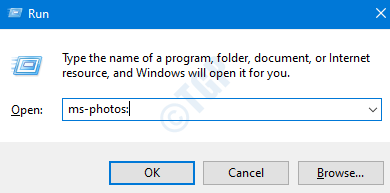
Metoda 1: Iz postavki
Klikni na tri točkice u gornjem desnom kutu i odaberite Postavke

Omogući prikaz dijaloškog okvira za potvrdu brisanja
U prozoru Postavke, ispod Pregled i uređivanje odjeljka, Prebaci do gumba do Upaliti (gumb je sada prikazan u plavoj boji) Prikaz dijaloškog okvira za potvrdu brisanja opcija.
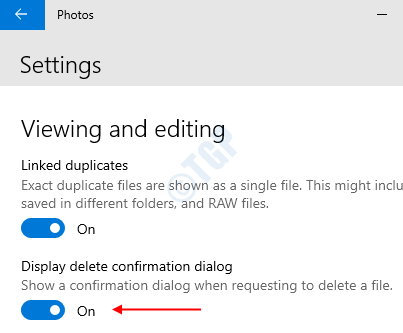
Od sada će se prije brisanja bilo koje slike prikazivati dijaloški okvir za potvrdu Delete.
Onemogući dijaloški okvir za potvrdu brisanja
U prozoru Postavke, ispod Pregled i uređivanje odjeljka, Prebaci do gumba do Isključiti (gumb je sada prikazan u bijeloj boji)
Prikaz dijaloškog okvira za potvrdu brisanja opcija.

Pritom se dijaloški okvir Potvrda brisanja više neće prikazivati.
2. metoda: Iz dijaloškog okvira za potvrdu brisanja
Klikni na ikona smeća u gornjem izborniku ili kliknite desnom tipkom miša i odaberite Delete
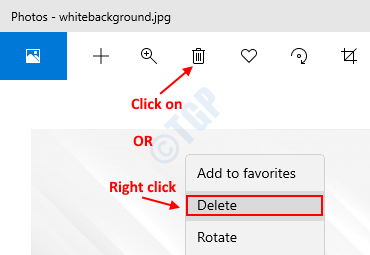
Jednom kad se omogući pomoću gore navedene metode, pojavljuje se okvir za potvrdu brisanja.
Onemogući dijaloški okvir za potvrdu brisanja
Da biste onemogućili dijaloški okvir Potvrda brisanja, Označite na Nemojte više prikazivati ovo upozorenje i Pritisnite Izbrisati

A dijaloški okvir Potvrda brisanja je onemogućen.
To je sve. Hvala na čitanju. Nadam se da je ovo bilo korisno.


